如何取消win10帐户登录?win10微软账户该本地账户登录的设置方法!
时间:2017-04-06 来源:互联网 浏览量:
在win10系统中,相信许多用户使用的是 win10 Ghsot版的操作系统,在系统安装后默认开启了administrator管理员账户。当在系统中登录了微软账户了,每次开机都只能使用微软账户登录,无法切换回本地账户登录的情况!在这里小编给大家分享取消使用win10微软账户登录系统的方法。
步骤:
1、点击任务栏的小娜搜索按钮,输入:regedit 点击 点击最佳匹配;
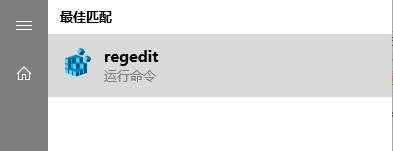
2、打开注册表后在左侧按顺序展开:HKEY_LOCAL_MACHINE\SAM\SAM\Domains\Account\Users ;
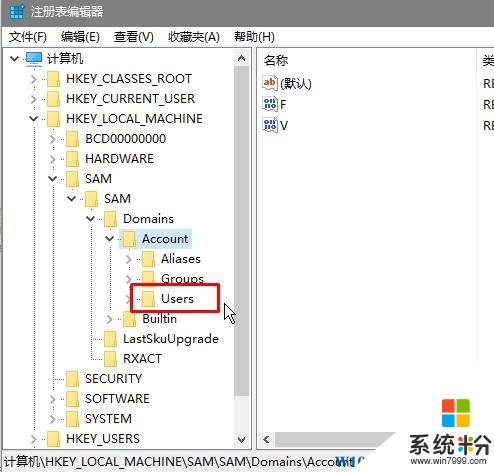
3、在下面找到:Names\Administrator 项,在右侧找到0x{ID} ,记住该ID;
4、查找其项下“00000{ID}”项,在下面将“Surname”、“InternetUserName”、“InternetUID”、“InternetSID”、“InternetProviderGUID” 几个键值删除即可。
www.win7999.com
删除几个键值后重启win10系统即可恢复正常使用本地账户登录。
步骤:
1、点击任务栏的小娜搜索按钮,输入:regedit 点击 点击最佳匹配;
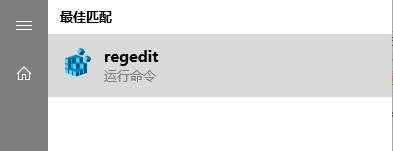
2、打开注册表后在左侧按顺序展开:HKEY_LOCAL_MACHINE\SAM\SAM\Domains\Account\Users ;
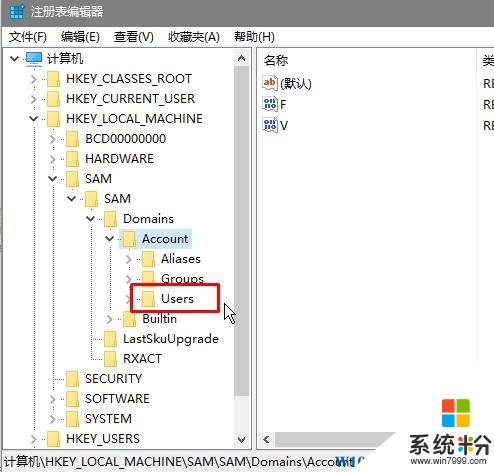
3、在下面找到:Names\Administrator 项,在右侧找到0x{ID} ,记住该ID;
4、查找其项下“00000{ID}”项,在下面将“Surname”、“InternetUserName”、“InternetUID”、“InternetSID”、“InternetProviderGUID” 几个键值删除即可。
www.win7999.com
删除几个键值后重启win10系统即可恢复正常使用本地账户登录。
我要分享:
相关教程
- ·用微软账户登录win10 WIN10登录微软账户步骤
- ·win10 登录微软账户 如何在Win10系统上登陆Microsoft账户
- ·win10退出账户登录 Win10微软账户退出方法
- ·Win10如何绑定微软帐户,本地帐户更改Microsoft帐户登录的方法
- ·Win10如何解绑Microsoft帐户,Win10切换本地帐户登录方法
- ·windows账户登录 Win10系统登陆Microsoft账户的方法
- ·桌面文件放在d盘 Win10系统电脑怎么将所有桌面文件都保存到D盘
- ·管理员账户怎么登陆 Win10系统如何登录管理员账户
- ·电脑盖上后黑屏不能唤醒怎么办 win10黑屏睡眠后无法唤醒怎么办
- ·电脑上如何查看显卡配置 win10怎么查看电脑显卡配置
win10系统教程推荐
- 1 电脑快捷搜索键是哪个 win10搜索功能的快捷键是什么
- 2 win10系统老是卡死 win10电脑突然卡死怎么办
- 3 w10怎么进入bios界面快捷键 开机按什么键可以进入win10的bios
- 4电脑桌面图标变大怎么恢复正常 WIN10桌面图标突然变大了怎么办
- 5电脑简繁体转换快捷键 Win10自带输入法简繁体切换快捷键修改方法
- 6电脑怎么修复dns Win10 DNS设置异常怎么修复
- 7windows10激活wifi Win10如何连接wifi上网
- 8windows10儿童模式 Win10电脑的儿童模式设置步骤
- 9电脑定时开关机在哪里取消 win10怎么取消定时关机
- 10可以放在电脑桌面的备忘录 win10如何在桌面上放置备忘录
win10系统热门教程
- 1 windows10电脑桌面上的图标不见了怎么办 win10桌面我的电脑图标不见了如何恢复
- 2 Win10系统受损文件怎么查看,查看Win10受损文件的方法
- 3 win10升级失败怎么办,win10更新失败的解决方法
- 4window10硬盘分区 win10磁盘分区图文教程
- 5win10笔记本电源计划在哪设置,win10笔记本电源计划设置方法
- 6win10耳机插孔没声音怎么解决,win10耳机没有声音怎么恢复
- 7win10新建桌面有什么用?
- 8win10网络受限怎么办|win10网络不能正常使用的解决方法
- 9windows激活查看 怎样查看Win10系统是否正版激活
- 10Win10系统玩【使命召唤11】按键盘就黑屏解决方案
最新win10教程
- 1 桌面文件放在d盘 Win10系统电脑怎么将所有桌面文件都保存到D盘
- 2 管理员账户怎么登陆 Win10系统如何登录管理员账户
- 3 电脑盖上后黑屏不能唤醒怎么办 win10黑屏睡眠后无法唤醒怎么办
- 4电脑上如何查看显卡配置 win10怎么查看电脑显卡配置
- 5电脑的网络在哪里打开 Win10网络发现设置在哪里
- 6怎么卸载电脑上的五笔输入法 Win10怎么关闭五笔输入法
- 7苹果笔记本做了win10系统,怎样恢复原系统 苹果电脑装了windows系统怎么办
- 8电脑快捷搜索键是哪个 win10搜索功能的快捷键是什么
- 9win10 锁屏 壁纸 win10锁屏壁纸设置技巧
- 10win10系统老是卡死 win10电脑突然卡死怎么办
